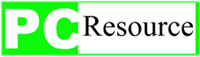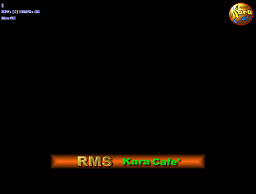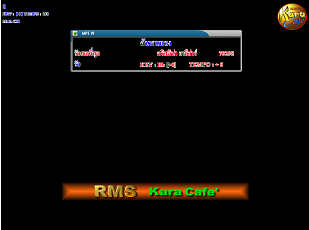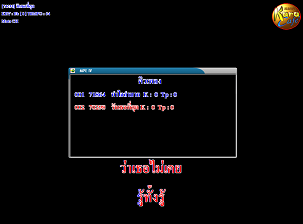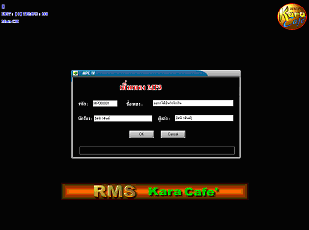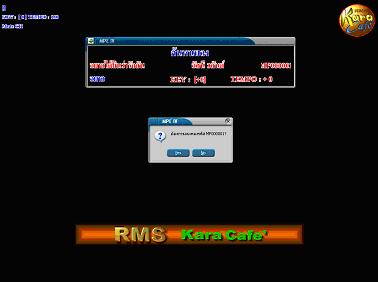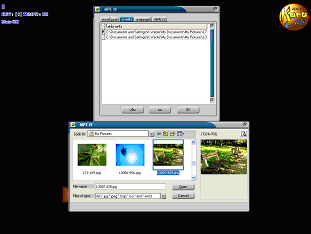| Midi Key Funsion |
รายละเอียด |
| F2 |
แสดงหน้าต่างคิวเพลง |
| F3 |
เริ่มเล่นเพลงปัจจุบันใหม่ |
| F4 |
หยุด |
| F5 |
เล่นเพลงถัดไปในคิว |
| F6 |
เล่นเพลงเดินหน้าเร็วขึ้น (ใช้ได้กับเพลงประเภท Midi เท่านั้น) |
| F7 |
หยุดเล่นชั่วขณะ แล้วเล่นต่อไป (Pause) |
| F8 |
เปิด/ปิด เมโลดี้ (ทำนองเพลง ใช้กับเพลง Midi เท่านั้น) |
| F9 |
ลดคีย์เสียงของเพลง (ใช้ได้กับเพลงประเภท Midi เท่านั้น) |
| F10 |
เพิ่มคีย์เสียงของเพลง (ใช้ได้กับเพลงประเภท Midi เท่านั้น) |
| F11 |
ใช้เพิ่มจังหวะ Tempo (ใช้ได้กับเพลงประเภท Midi เท่านั้น) |
| F12 |
ใช้ลดจังหวะ Tempo (ใช้ได้กับเพลงประเภท Midi เท่านั้น) |
| Shift+F1 F12 |
ใช้เปิด ปิดเสียงของ Channel ที่ 1-12 (ใช้กับเพลงประเภท Midi) |
| Ctrl+ F4 F6 |
ใช้เปิด ปิดเสียงของ Channel ที่ 14-16 (ใช้กับเพลงประเภท Midi) |
| VCD Key Funsion |
| Ctrl+F1 |
เปิดปิดเสียงของ VCD = L-R- Stereo-off เป็นคำสั่งวน |
| Ctrl+F8 |
เปิดหน้าต่างควบคุมระบบเสียง |
| Ctrl+F9 |
เปิดหน้าต่างที่ใช้ในการเพิ่มเพลง VCD ลง Hard Disk |
| Ctrl+F10 |
เปิดหน้าต่างควบคุมสีของตัวอักษร , ฉากหลัง, ภาพนิ่ง, ภาพยนตร์,
เปิด/ปิดคะแนน |
| Ctrl+F12 |
ออกจากโปรแกรม |
| Ctrl+Del |
ใช้ในการลบเพลงออกจากฐานข้อมูล Kara Cafe' (ใช้ในหน้าต่างคิวเพลง) |